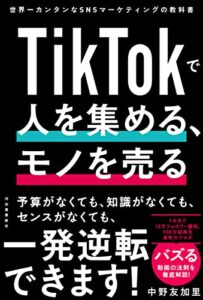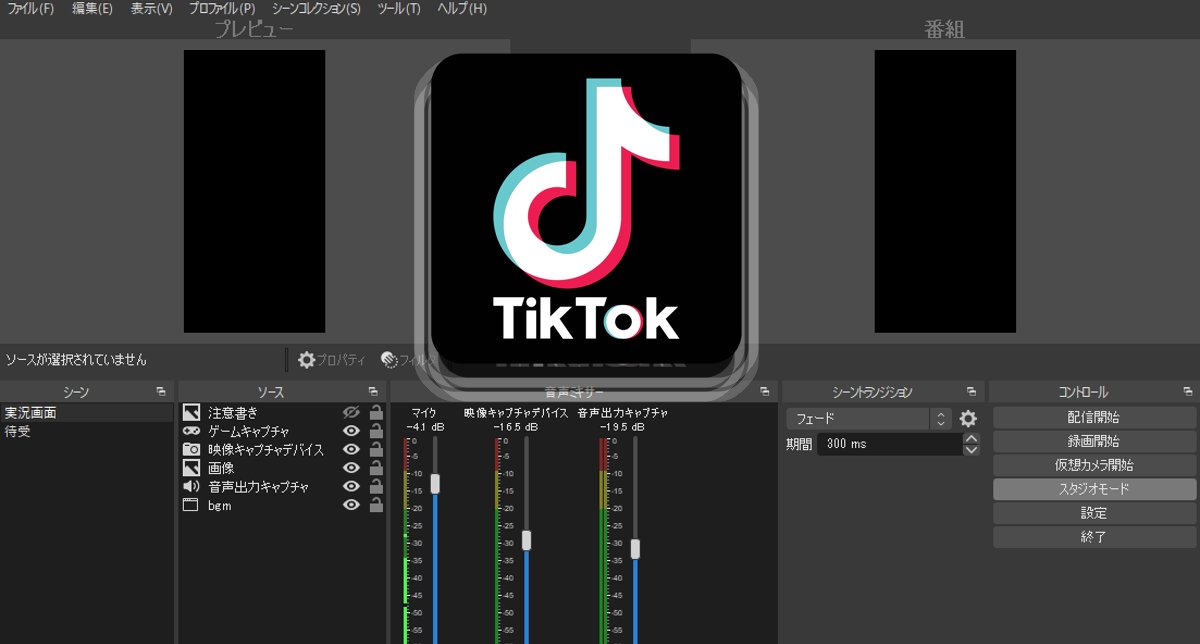
TikTokライブで、PCからOBSをつかってライブ配信するとき、ビットレート設定に悩む人も多いかと思います。OBSでの最適なビットレート設定の考え方や具体的な数字をご紹介します。
この記事の目次
ビットレートの記載はアプリ版TikTokライブの画面のヘルプ
公式のTikTokヘルプにもOBSのビットレート設定は書かれていません。もちろんライブ画面にもビットレートの記載はありません。
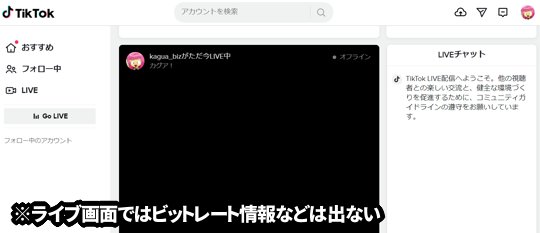
しかし、TikTokアプリで、ライブ画面にいきます。そのとき、PC画面でのライブが選べます。そこで、ストリームキーなどが表示されるのですが、その画面に小さく「?」マークがあります。
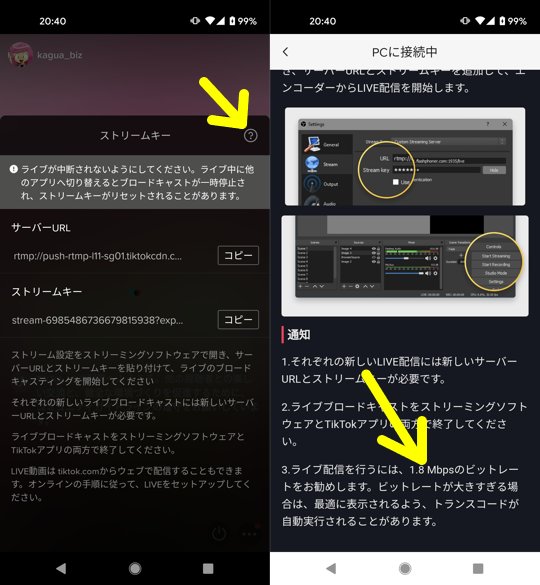
ここに、OBSで設定すべきTikTokのビットレートが書かれています。
ライブ配信をするには、1.8Mbpsのビットレートを推奨します、と書かれています。
自分側で送信できるビットレートを調べる
では、いっぽうで、自分からもそれくらい品質のビットレートが送信できるのか、という回線品質をチェックしてみましょう。受け手が1.8Mbpsを許容していても、そもそもそれだけの情報を送る送信側の回線がよわければ、意味がありません。
ネットフリックスが提供している回線速度チェックサービスを使えばかんたんにわかります。無料です。
>>インターネット回線の速度テスト | Fast.com
サイトで詳しく見る
計測後「詳細を表示」をタップすると、上り回線のスピードも表示されます。
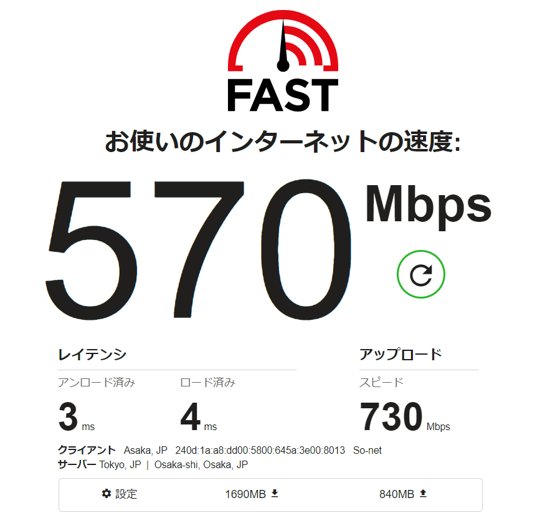
ちなみに、我が家は ソニーのNURO 1ギガですが、こんな感じです。730Mbpsですので、730000kbps となり、前述の受け手のほうの上限ビットレートを大きく上回っています。
ですので、サーバー側の上限に合わせれば良さそうです。
ですので、TikTokのOBSのビットレート合計としては、1.8Mbps = 1800 kbps に設定すれば良さそうです。
ライブアプリでよくあるOBSのビットレート設定
ちなみに、多くの動画ライブサイトで、受け取り側としての推奨されている上限ビットレートはほとんど6000kbpsです。
>>OBS Studioで高画質・高音質な配信をする方法 – 新・VIPで初心者がゲーム実況するには
サイトで詳しく見る
たとえば、ニコ生ですとビットレート上限が、6000kbpsです。ですから、映像 5872kbps 音声 128kbps という感じにわりあてます。
YouTube Live ですと、51,000kbps = 51Mbps と実質上限がないような感じなので、送信側の回線速度上限まで振り切ったビットレートでも良さそうですが、まあ 6000kbpsくらいで良いでしょう。
ビットレートは映像と音声をたしたものが上限を上回らないようにします。
TikTokで最適なビットレートと解像度(画面サイズ)設定
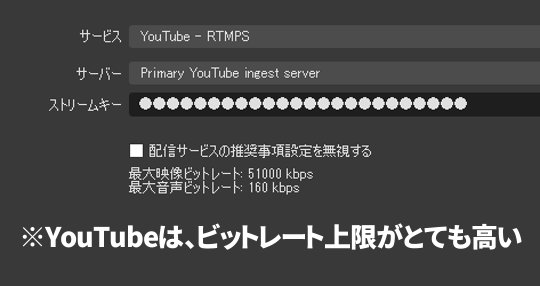
こちらは、YouTubeのヘルプですが、ビットレートに対する、最適な解像度の目安がかかれています。画面サイズの大きさによって、転送するデータ量が変わりますので、ビットレートと解像度はとても重要です。
>>ライブ エンコーダの設定、ビットレート、解像度を選択する – YouTube ヘルプ
サイトで詳しく見る
これくらいの量を送信できるスピードだから、まあこれくらい細かさの解像度ならOKだね!といった感じです。
ちなみに、解像度: 854×480 で、動画ビットレート範囲: 500~2,000 Kbps あたりが推奨と書かれています。
YouTubeなので横長の画面サイズで書かれていますが、これをそのまんま縦に置き換えれば、良さそうな気がします。
そしてじつは、このOBSのビットレートと解像度の設定ですが、ライブアプリで有名な17ライブの推奨ビットレートとほぼ同じ値なのです。
17LiveでのOBS設定
17 Liveでのビットレート設定は公式ドキュメントにちゃんとOBSのビットレート設定が書かれています。画面サイズもほぼ似ていますね。
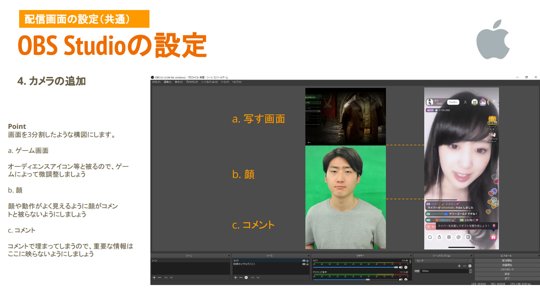
- 配信ビットレート 1200 ※画質が悪ければ1500までOKとも
- キーフレーム間隔 1
- Bフレーム チェックせず
- キャンバス解像度:480×960(縦画面)
- スケーリング解像度:480×960(縦画面)
- ※横画面では、960×480
- FPS 30
ですので、TikTokのOBSの他の値でも、これらの設定値を参考に、設定しても良さそうな気がします。
これらを基準にして、何回かためしてみて、TikTokで最適なビットレート設定をみつけると良いでしょう。
>>安っ!アマゾンで半額以下になっている食品タイムセール
TikTokでの最適ビットレート設定
最終的には次のいずれかのビットレート設定で良いかと思います。
TikTok対応OBS高画質ビットレート設定
- 映像 5872kbps
- 音声 128kbps
TikTok対応OBS低画質ビットレート設定
- 映像 1372kbps
- 音声 128kbps
という感じかと思います。いずれにせよ、上限6000kbpsくらいで、いろいろと調整してみるといいのかな、と思います。
ただ、回線の受け手と送り手とで、ビットレートの遅いほうにひっぱられます。ですから、TikTok側=回線の受け手側が6000kbpsに対応していたとしても、送信側のネット回線が遅かったりしたら、低い方に合わせます。
つまり、YouTubeなど受け手側の上限を、送信側のネット回線が上回っていれば、受けての上限まで高くしたビットレート設定でよい、ということです。
まとめ
- TikTokにOBSをつかってライブ配信するときOBSでビットレートを設定する
- ビットレートは受け手と送り手の、回線が低いほうに合わせる
- 一般的なビットレートは6000kbpsが多い
光回線で100Mbps以上、上りのスピードが出ているのであれば、受け手側の最高ビットレートを設定しちゃっていいかと思います。
・・・と、こんな感じに、ブログを日々更新しています。もし記事がすこしでもお役立ちしましたら、投げ銭していただけますとモチベーションの維持になりますので、ぜひよろしくお願いします。
・ ・ ・ ・ ・
>>安っ!アマゾンで半額以下になっている食品タイムセール
セール特設ページを見る
↓↓↓無料のニュースレターを配信中です